15 funzionalità nascoste di Facebook che solo gli utenti esperti conoscono
Pubblicato: 2022-01-29Nonostante i suoi problemi, e ce ne sono molti, Facebook rimane la principale piazza pubblica digitale di oggi. Politici e giornalisti gravitano verso Twitter, la Generazione Z ama Snapchat e TikTok e Facebook riempie le lacune ovunque.
Alcuni anni di scandali devono ancora avere un grande impatto sui profitti di Facebook. Negli Stati Uniti e in Canada, secondo Statista, ha avuto il miglior trimestre in assoluto per le entrate pubblicitarie nel quarto trimestre del 2020. Gli utenti attivi mensili sulla piattaforma negli Stati Uniti/Canada continuano a crescere. Facebook non è sinonimo di "Internet" (nonostante i suoi migliori sforzi), ma il suo sito Web e le sue app offrono una serie di opzioni di personalizzazione. Continua a leggere per risvegliare il tuo guru dei social network interiore.
1. Ascolta la musica nel Miniplayer di Spotify
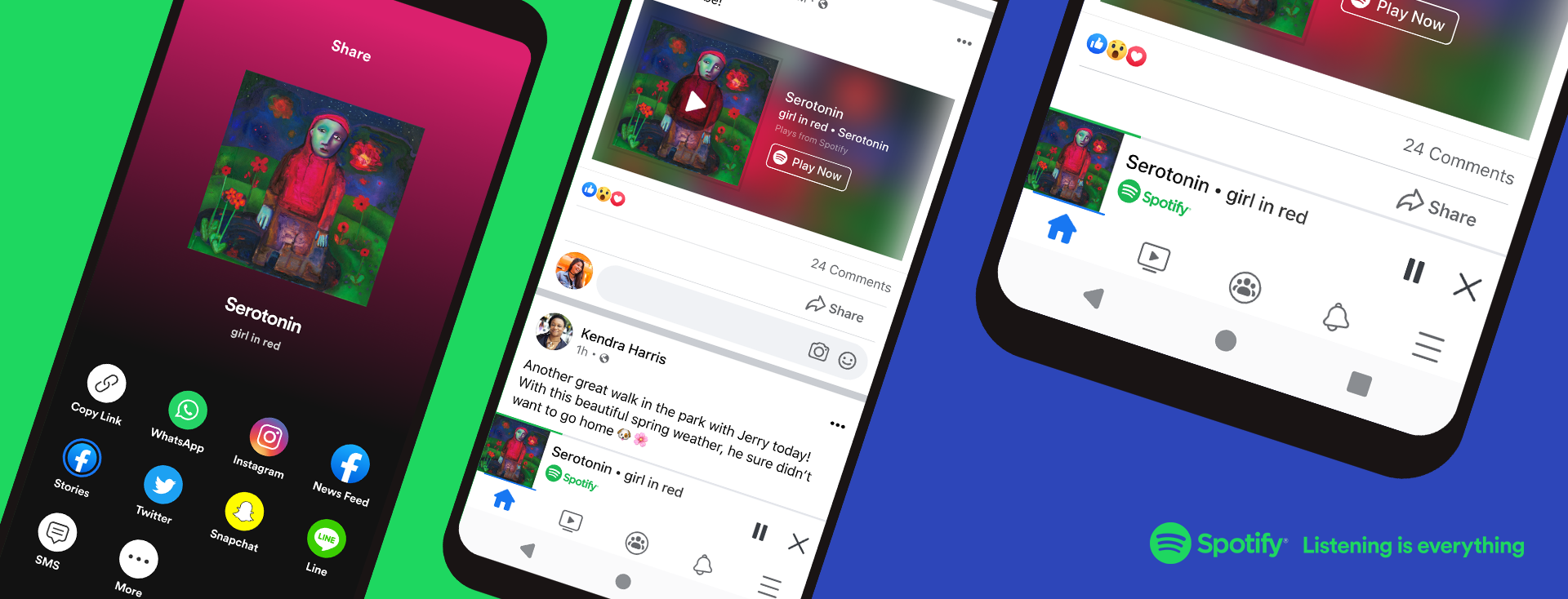
I membri di Spotify Premium in mercati selezionati ora possono ascoltare brani e podcast all'interno dell'app Facebook per iOS e Android. Gli utenti di Spotify Free possono anche sfruttare la nuova funzionalità tramite la modalità shuffle, con annunci. Quando tu o un amico condividete un brano su Facebook dall'app Spotify, è possibile premere Riproduci e ascoltarlo mentre si continua a scorrere Facebook.
2. La posta in arrivo che non conosci nemmeno
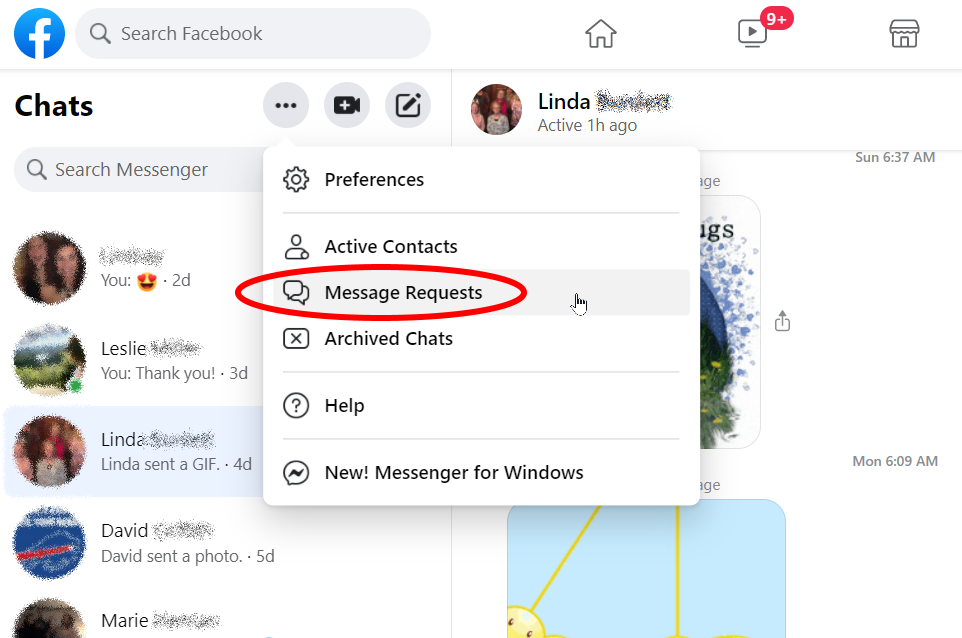
Se sei un utente di Facebook da un po', probabilmente hai una cartella piena di messaggi non letti di cui non sapevi nemmeno l'esistenza: la cartella Richieste di messaggi . È qui che Facebook invia tutte le missive di persone con cui non sei attualmente amico. Potrebbe essere pieno di avventure del vecchio liceo o di un gruppo di spammer nigeriani. Chissà? Solo un modo per scoprirlo!
Per rivedere questi messaggi, vai su Facebook.com e fai clic sull'icona di Messenger (la parola con il fulmine) nella parte superiore della schermata iniziale di Facebook. Fai clic su Vedi tutto in Messenger in basso per andare a schermo intero. Fare clic sull'icona del menu con i tre puntini di sospensione e selezionare Richieste di messaggi . Quindi vedrai tutti i tipi di messaggi di estranei.
Potrebbe esserci una voce chiamata Vedi spam che mostra coloro che hanno provato a contattarti, ma che probabilmente sono stati espulsi dal servizio dopo essere stati segnalati da altri. Eliminali con gioia.
3. Vedi tutti gli amici che hai richiesto
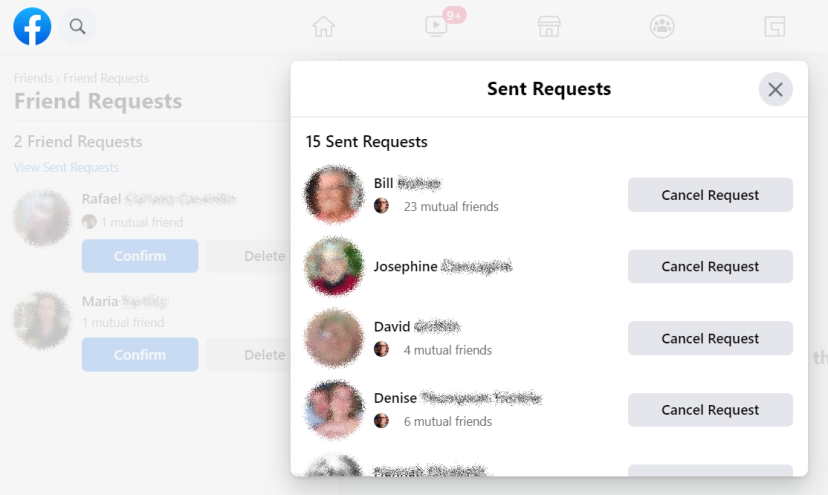
Che dire di tutte le persone a cui hai chiesto di essere tuo amico che hanno ignorato o cancellato la tua richiesta? Facebook ne tiene traccia. Vai su facebook.com/friends/requests per un elenco delle persone che ti odiano. O forse semplicemente non controllano così tanto Facebook. Probabilmente entrambi.
4. Guarda chi sta spiando il tuo account
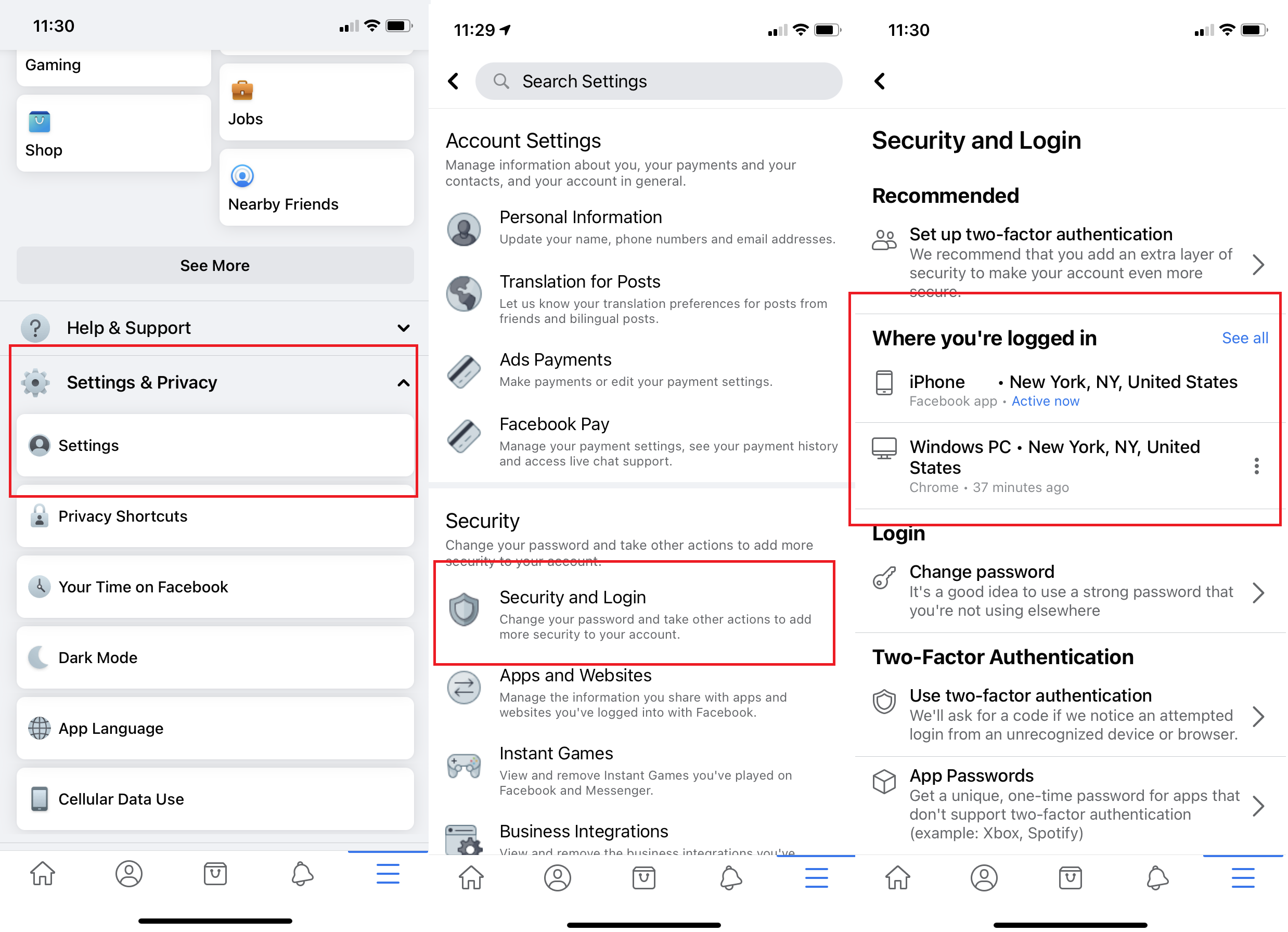
Vuoi sapere se qualcuno ha effettuato l'accesso al tuo account Facebook senza la tua autorizzazione? Vai su Impostazioni > Sicurezza e accesso e cerca dove hai effettuato l'accesso . Qui troverai tutti i tuoi accessi Facebook attivi da desktop o dispositivi mobili, anche attraverso le app (come l'app Facebook e l'app Messenger). Fornirà (di solito) dati sulla posizione, sul browser e sul dispositivo. Se qualcosa sembra sospetto, disconnettiti dai singoli dispositivi (fai clic sul menu a tre punti > Disconnetti ) o da tutti i dispositivi contemporaneamente (scorri verso il basso e fai clic su Disconnetti da tutte le sessioni ). Questo è utile se accedi al laptop di un amico o a un computer pubblico e ti dimentichi di disconnetterti.
5. Aggiungi un po' di sicurezza extra
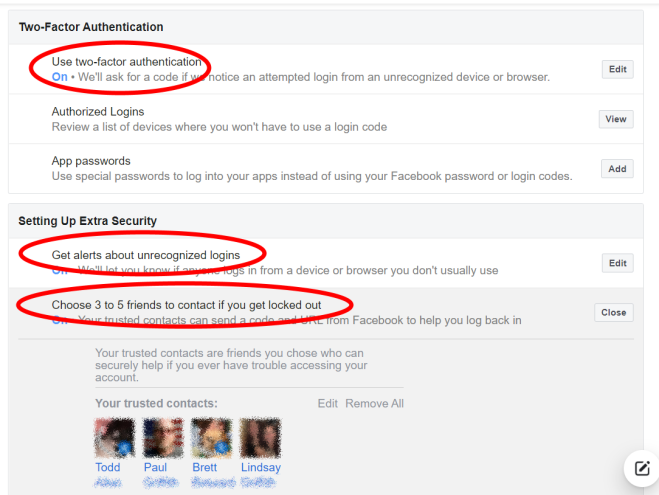
È una buona idea aggiungere alcuni livelli di sicurezza aggiuntivi sul tuo account Facebook. Ecco tre cose intelligenti che puoi fare per proteggerti, che troverai in Impostazioni > Sicurezza e accesso :
Abilita l'autenticazione a due fattori . È una buona idea implementare la 2FA su tutti i tuoi account. Ciò significa che se qualcuno vuole accedere al tuo account su un nuovo dispositivo, avrà bisogno della tua password e di un codice generato da un'app di autenticazione o inviato via SMS.
Ricevi avvisi sugli accessi non riconosciuti . Se qualcuno accede al tuo account da un dispositivo o browser non riconosciuto, Facebook può avvisarti. (Se utilizzi una VPN, potresti notare che ricevi quegli avvisi su di te se il server VPN si trova in uno stato o paese diverso. Questo è il prezzo della vigilanza.)
Designa 3-5 contatti fidati se vieni bloccato . I contatti fidati sono amici di Facebook che possono aiutarti in modo sicuro a riottenere l'accesso al tuo account se dimentichi la password o perdi il tuo dispositivo mobile, o se una persona malvagia irrompe e ti chiude fuori. Puoi sempre modificare i tuoi contatti fidati in un secondo momento, se non ti fidi più di loro.
6. Limita gli "amici" dalla visualizzazione dei post
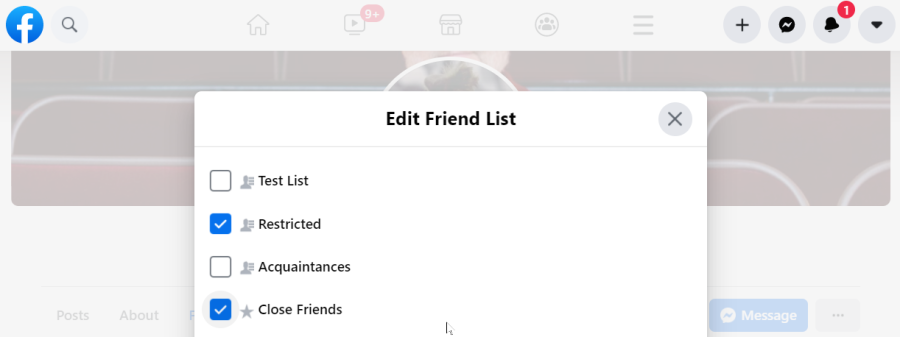
Puoi controllare chi vede i tuoi post di Facebook: tutti, amici, amici di amici o solo persone specifiche. Se hai "amici" non vuoi curiosare in tutti i tuoi post, limita il loro accesso. Vai alla pagina del profilo dell'amico che desideri limitare. Fai clic sul pulsante Amici in grigio (menu a tre punti > Amici su dispositivo mobile) e seleziona Modifica elenco amici > Limitato . Quell'amico non vedrà più ciò che pubblichi a meno che non sia un post pubblico. Puoi controllare chi è in questo elenco andando su facebook.com/bookmarks/lists e facendo clic su Limitato.
7. Smetti di seguire le persone senza perdere l'amicizia
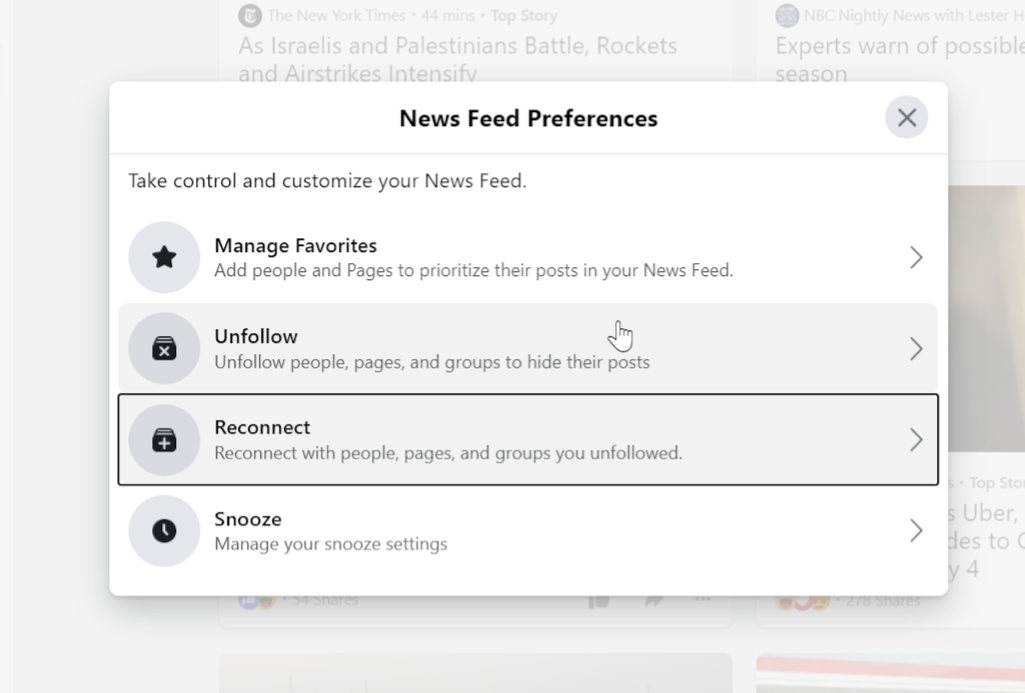
In teoria, tutti i tuoi amici di Facebook sono in realtà persone che ti piacciono e da cui vuoi sentire, ma non è realistico. Ma sarebbe scortese fare amicizia con tua zia o il tuo loquace compagno di liceo. Prendi la via più facile e smetti di seguirli. I loro post non appariranno nel tuo feed di notizie, ma sarai comunque "amico" per quanto riguarda Facebook. Smetti di seguire dal feed di notizie selezionando i puntini di sospensione e facendo clic su "Non seguire più [amico]". Non verranno avvisati e potrai scorrere in tutta tranquillità. Riattiva la tua amicizia virtuale in un secondo momento andando su Impostazioni e privacy > Preferenze feed di notizie > Riconnetti .
8. Salva i post per dopo
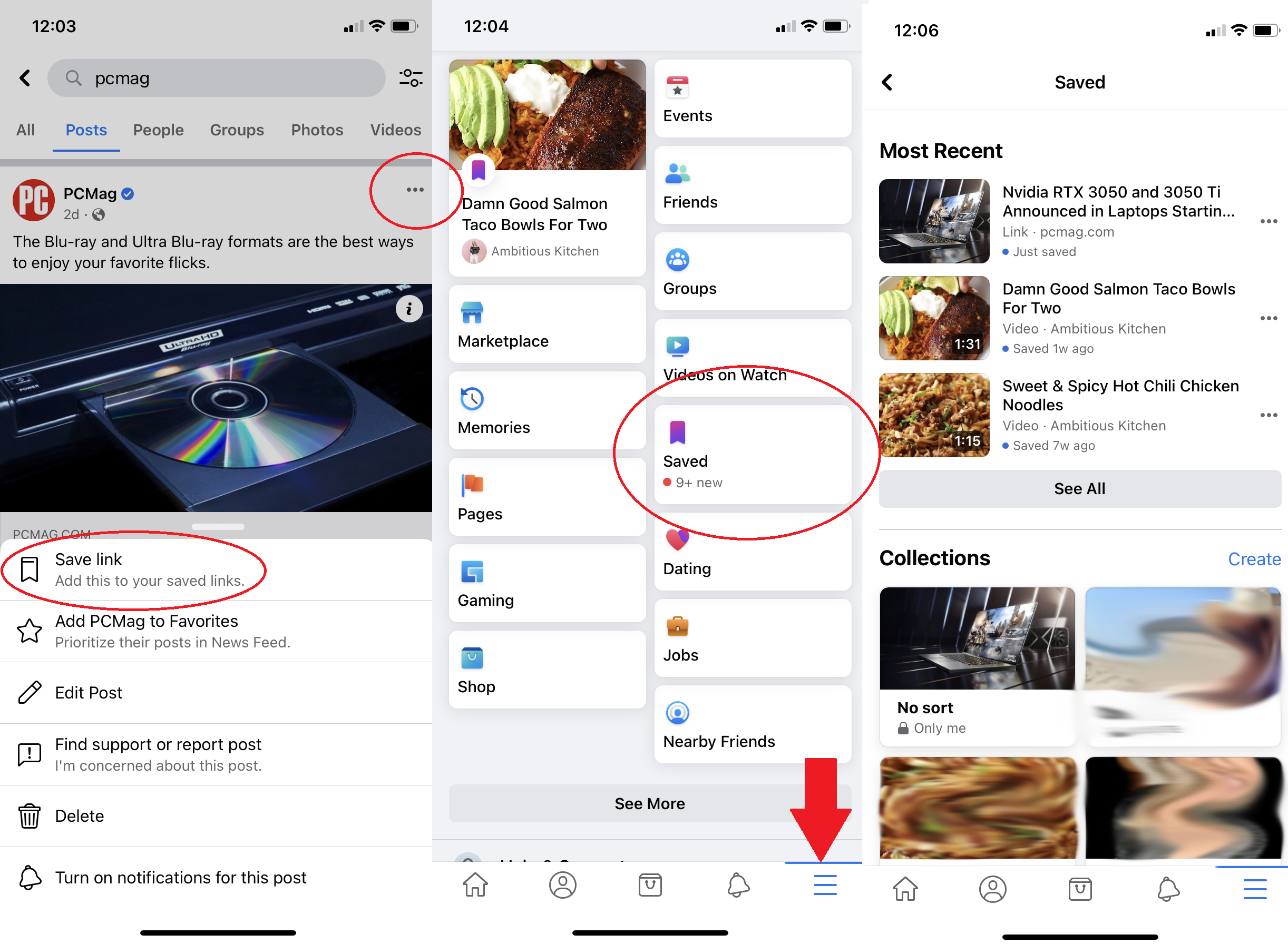
Facebook rende quasi impossibile tornare indietro e trovare qualcosa che hai passato sfrecciando durante una recente pergamena. Non perdere quella ricetta dall'aspetto gustoso o un articolo interessante; salvalo per dopo. Tocca il menu con i puntini di sospensione in alto a destra di qualsiasi post e seleziona Salva collegamento o Salva per guardarlo in seguito dal menu a discesa. Questo invierà il collegamento alla cartella Salvati. Dov'è la tua cartella Salvata? In realtà non lo vedrai finché non salvi qualcosa. Quindi un piccolo nastro viola Salvato appare nella barra dei preferiti di sinistra sul desktop; tocca il menu dell'hamburger sul cellulare. I post salvati non scadono ma potrebbero scomparire se il poster originale lo elimina. Se sei un risparmiatore prolifico, puoi raggruppare gli elementi salvati in Raccolte per mantenerli organizzati.
9. Guarda quanto tempo trascorri su Facebook
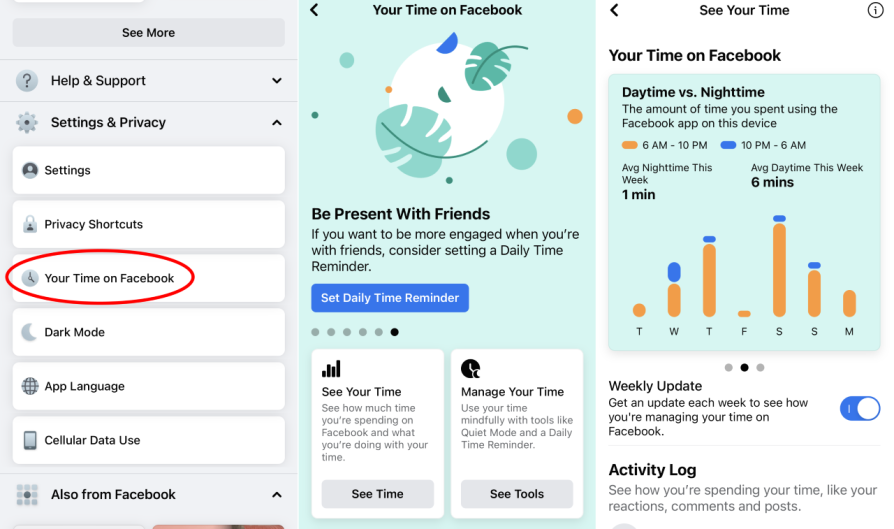
Sei preoccupato di passare troppo tempo su Facebook? Sull'app mobile, ora puoi vedere esattamente quanto tempo trascorri ogni giorno sul sito. Vai al menu dell'hamburger > Impostazioni e privacy > Il tuo tempo su Facebook . Il grafico a barre sotto Vedi ora mostrerà quanti minuti al giorno sei stato durante l'ultima settimana; scorri verso sinistra per visualizzare l'utilizzo diurno rispetto a quello notturno e il numero totale di visite. In Gestisci il tuo tempo , imposta un promemoria orario giornaliero per ricevere una notifica quando sei stato sull'app per un certo periodo di tempo e crea una pianificazione in modalità silenziosa per disattivare le notifiche push.

Puoi anche utilizzare la funzione ScreenTime di iOS integrata in Impostazioni per controllare l'utilizzo generale dei social network e impostare un limite, forse un'ora al giorno su tutti i social media (inclusi Facebook, Twitter, Instagram, WhatsApp e altro). Android gli utenti possono provare il Benessere Digitale. Non esiste un equivalente desktop per Facebook.com, ma puoi utilizzare l'estensione RescueTime per monitorare te stesso su Facebook e oltre.
10. Scarica una copia di tutti i tuoi Facebook
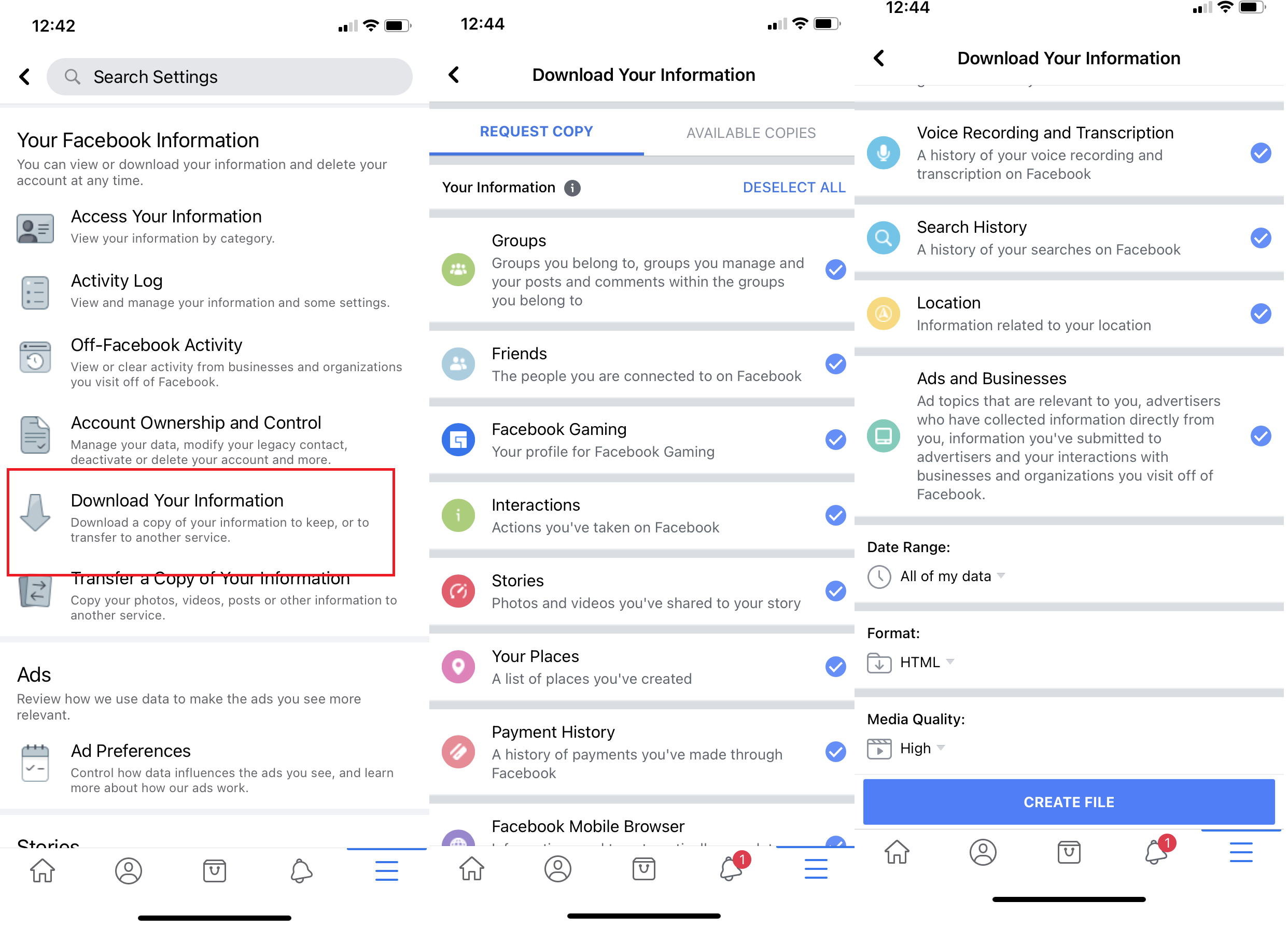
Vuoi la tua copia personale di tutto ciò che hai condiviso su Facebook, per i posteri o da salvare prima di eliminare il tuo account? Ogni post, ogni immagine, ogni video, ogni messaggio e conversazione in chat (per non parlare di tutte le impostazioni a cui probabilmente non pensi nemmeno)? Vai su Impostazioni > Le tue informazioni su Facebook > Scarica le tue informazioni . Segui le indicazioni da lì per decidere cosa vuoi scaricare, l'intervallo di tempo che desideri e il formato in cui devono arrivare i dati. Seleziona Crea file . A seconda di quante cose hai salvato sul tuo account, potrebbe volerci del tempo prima che Facebook lo compili; riceverai una notifica quando sarà pronto per il download.
11. Scegli un "Contatto legacy" per After You Croak
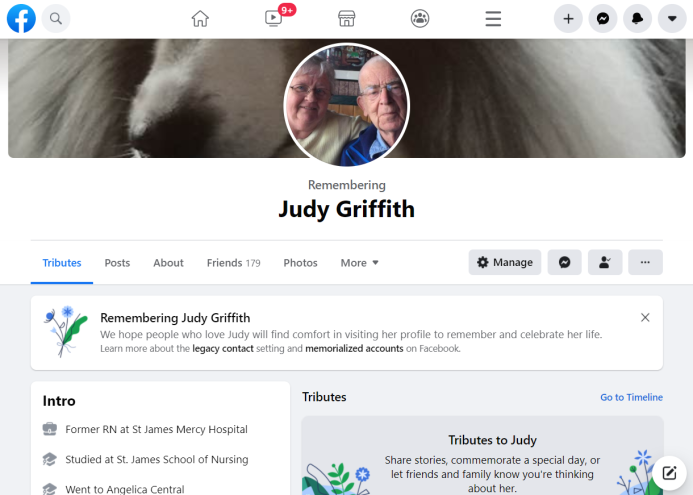
Tutti su Facebook moriranno. Infine. In previsione di questa inevitabile verità, Facebook ti consente di nominare un contatto legacy che gestirà il tuo account dopo che te ne sarai andato. Il tuo contatto legacy può scrivere un post appuntato per il tuo profilo, rispondere a nuove richieste di amicizia che arrivano dopo che sei passato e aggiornare il tuo profilo e la foto di copertina (nel caso in cui la tua immagine finale sia tu con un ironico costume di Halloween di SpongeBob). Possono persino scaricare i tuoi dati di Facebook, meno tutti i messaggi che hai inviato/ricevuto.
Consigliato dai nostri editori

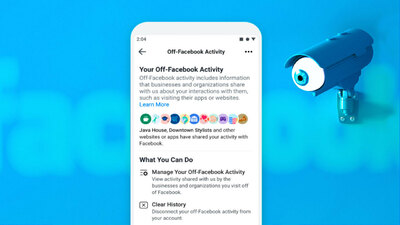

Puoi anche scegliere di cancellare il tuo account dopo la tua morte. Facebook ti invierà un promemoria annuale per controllare il tuo contatto precedente, a meno che non disattivi questa opzione. Vai a Impostazioni > Generali > Impostazioni di commemorazione > Modifica sul desktop o Impostazioni > Informazioni personali > Gestisci account su dispositivo mobile per selezionare o modificare il tuo contatto precedente. Se sei un contatto legacy per qualcuno che è deceduto, utilizza questo modulo di richiesta di commemorazione per informare Facebook della persona e chiedere di commemorare il suo account.
12. Modifica le tue preferenze per gli annunci
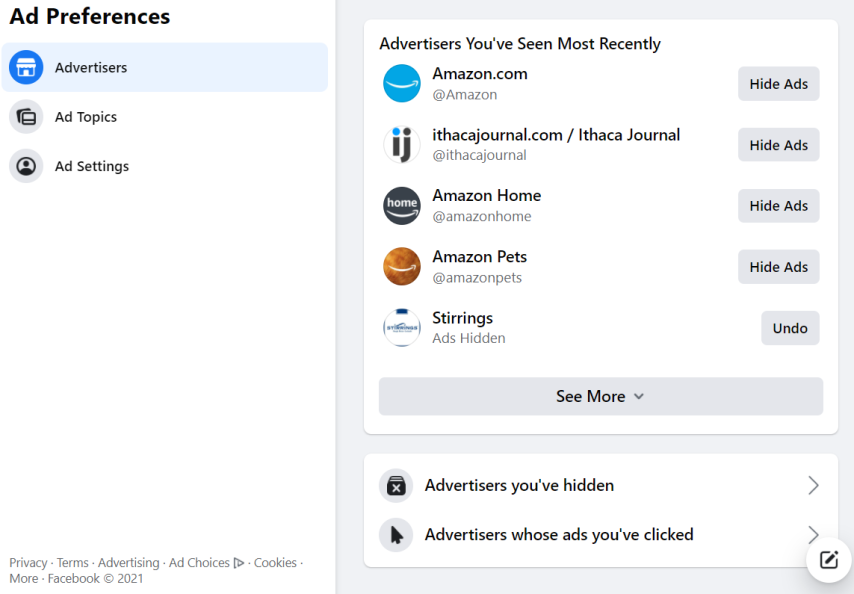
L'attività di Facebook si basa sul fornire agli esperti di marketing informazioni dettagliate sugli interessi dei suoi utenti, ma tu hai la possibilità di tenere sotto controllo la tua esperienza pubblicitaria. Vai su Impostazioni > Annunci . La prima scheda è Inserzionisti , a partire da Inserzionisti che hai visto più di recente, che puoi nascondere uno per uno. Puoi visualizzare un elenco di tutti quelli che hai nascosto, nonché un elenco di annunci su cui hai fatto clic se desideri nasconderli ora. Fai clic su Argomenti dell'annuncio e ne vedrai alcuni mirati a te. Fai clic su Vedi meno per fare proprio questo, ma non puoi davvero disattivarli.
La scheda Impostazioni annunci è la più utile, poiché puoi andare lì per limitare la quantità di dati che Facebook ottiene su di te dai partner, le categorie che usano su di te e le aziende che ti hanno in un elenco di segmenti di pubblico per il targeting. Puoi persino limitare gli annunci creati da Facebook che vedi su altri siti web. Tutti questi controlli sono limitati, ma sono meglio di niente. La parte peggiore è che devi fare clic su di loro uno per uno.
13. Le app possono essere eliminate in blocco
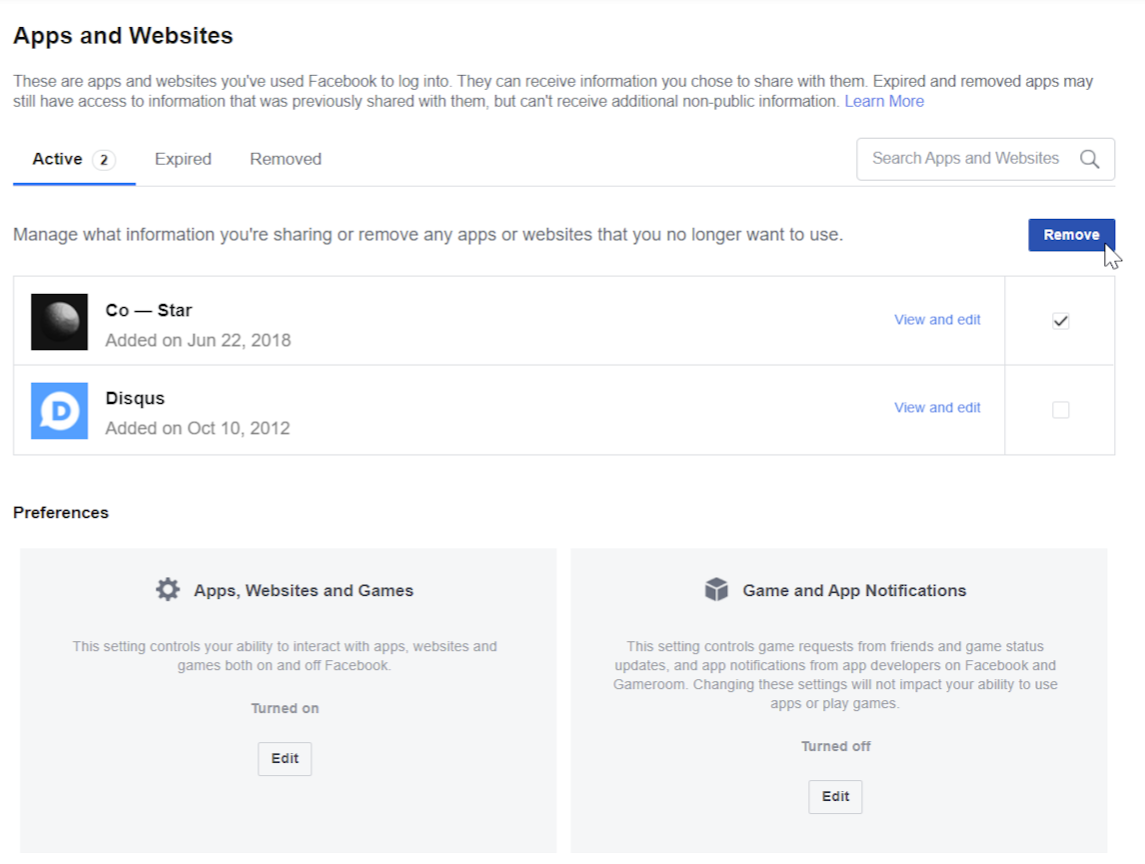
Ciò che puoi eliminare in blocco sono le app e i siti Web che utilizzano Facebook per gli accessi. Vai su Impostazioni > App e siti web e vedrai le schede per app/siti attivi, scaduti e rimossi. Seleziona un gruppo ed esci. Quando torni su quel sito/servizio in futuro, è meglio effettuare un login con un indirizzo e-mail e una password; meglio ancora, usa un gestore di password.
14. Disattiva la riproduzione automatica dei video
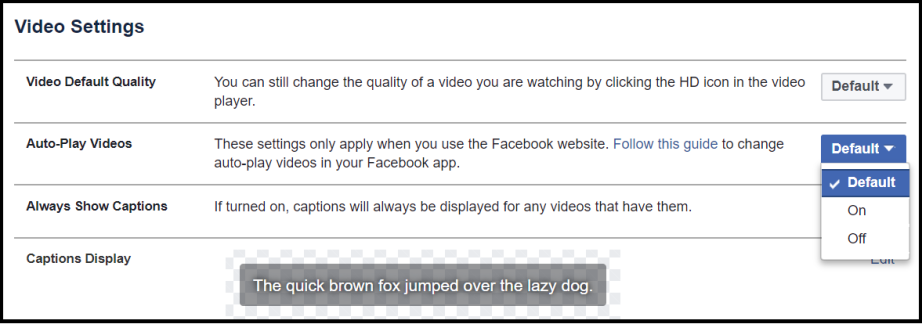
Odi quando un video inizia a essere riprodotto automaticamente? Uccidi quella "caratteristica". Vai su Impostazioni > Video e imposta la riproduzione automatica dei video su Off. Statistica. Non te ne pentirai. Se lo fai sul desktop, disattiva anche la riproduzione automatica sui tuoi dispositivi mobili e viceversa.
15. Basta con i compleanni
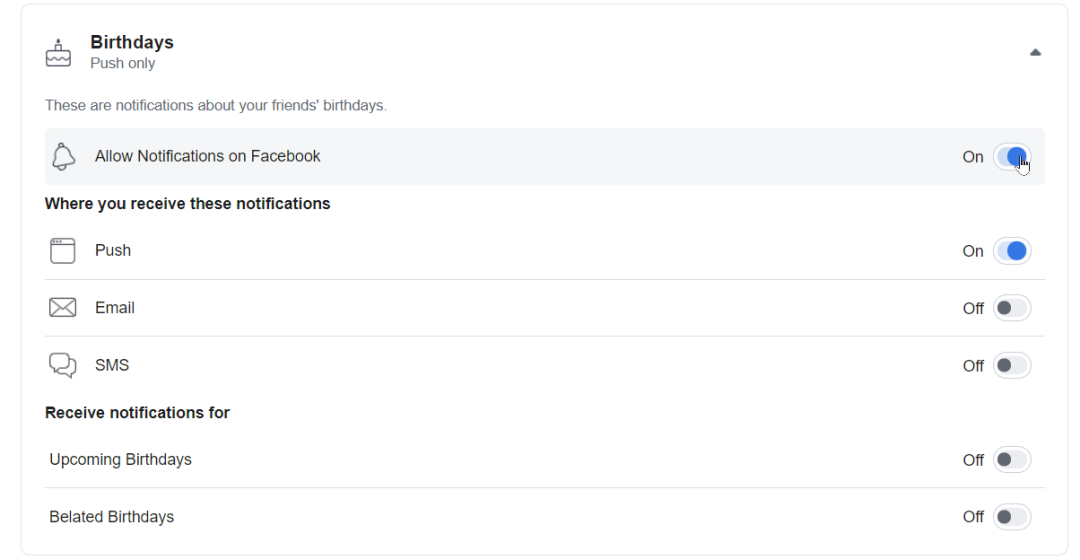
Facebook ti dirà ogni mattina chi tra i tuoi amici festeggia il suo arrivo sulla Terra. Se odi questo e i compleanni in generale, interrompi le notifiche. Vai su Impostazioni > Notifiche . Ci sono molte cose qui che puoi ridurre, come i momenti salienti di ciò che hai fatto in quel giorno in passato, le attività dei tuoi amici più cari, il lancio di nuove pagine locali, ecc. Ma non lontano c'è l'opzione per disattivare i compleanni .
Fantastici trucchi all'interno di Facebook Messenger
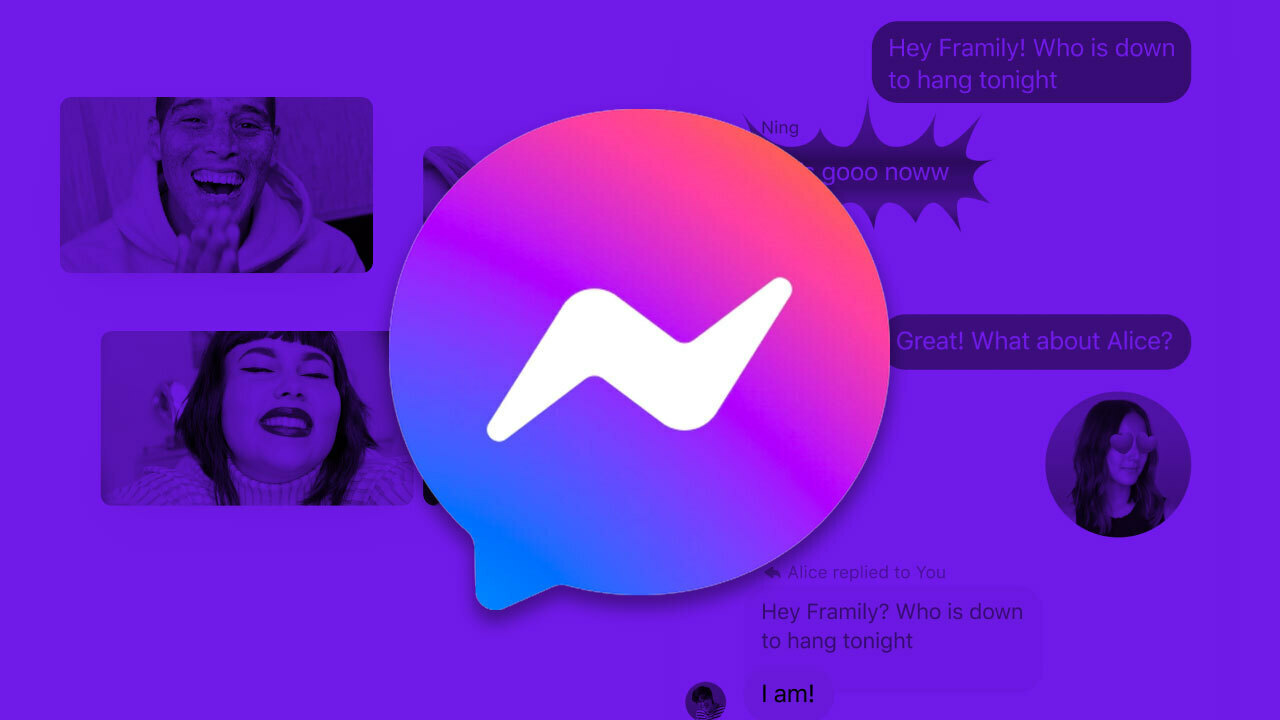
Messenger è molto più di una semplice app di chat, come rivelano i nostri migliori suggerimenti e trucchi.
